كيفية حظر موقع ويب في Microsoft Edge على نظام التشغيل Windows 11/10
يوضح لك هذا البرنامج التعليمي كيفية حظر موقع ويب في Microsoft Edge(block a website in Microsoft Edge) . على الرغم من عدم وجود ميزة أصلية لحظر موقع ويب في Edge - باستثناء وضع Edge Kids(Edge Kids Mode) - حتى الآن ، لا يزال بإمكانك حظر موقع ويب لا ترغب في زيارته. من المفيد بشكل خاص تجنب عرض مواقع الويب ذات المحتوى الضار أو غير المناسب. في هذه المقالة ، سأذكر طريقتين لحظر موقع ويب في Microsoft Edge .
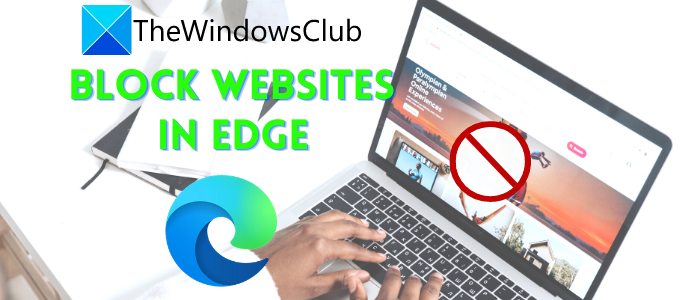
كيفية حظر موقع ويب في Microsoft Edge
طريقتان لحظر موقع ويب في Microsoft Edge على Windows 11 أو Windows 10 هما:
- قم بحظر(Block) موقع ويب باستخدام ملف Hosts .
- قم بتثبيت ملحق مخصص لحظر موقع ويب في Edge .
1] قم بحظر(Block) موقع ويب باستخدام ملف Hosts
يمكنك حظر موقع ويب في Microsoft Edge أو أي مستعرض ويب آخر عن طريق إجراء تعديل بسيط على ملف Hosts(Hosts file) .
للقيام بذلك ، افتح CMD كمسؤول(open CMD as administrator) ثم اكتب الأمر أدناه فيه:
notepad c:\WINDOWS\system32\drivers\etc\hosts
سيفتح ملف Hosts في (Hosts)المفكرة(Notepad) .
قم بالتمرير(Scroll) لأسفل إلى نهاية الملف ثم أدخل 127.0.0.1 متبوعًا(127.0.0.1) بموقع الويب الذي تريد حظره. علي سبيل المثال:
127.0.0.1 www.blockthissite.com

الآن ، انتقل إلى قائمة " ملف(File) " وانقر فوق خيار " حفظ(Save) " . ثم أغلق المفكرة(Notepad) وموجه الأوامر(Command Prompt) . سيتم حظر موقع الويب الذي تم إدخاله في Edge بالإضافة إلى المتصفحات الأخرى.
عندما تريد إزالة موقع الويب من قائمة الحظر ، ما عليك سوى إزالة السطر المضاف من ملف Hosts باستخدام إجراء مشابه كما هو مذكور أعلاه.
قراءة(Read) : كيفية قفل متصفح Edge أو Chrome بكلمة مرور(lock the Edge or Chrome browser with a password) .
2 ] قم بتثبيت(] Install) امتداد Block Site في Edge
يمكن أن تمكّنك خدمة الامتداد من حظر موقع ويب في Microsoft Edge . هناك بعض ملحقات أدوات حظر مواقع الويب المجانية المتاحة لـ Edge والتي يمكنك تجربتها. هنا ، سأتحدث عن هذا الامتداد المسمى Block Site . تتمثل ميزة امتداد الويب هذا في أنه يوفر بعض الميزات المفيدة الإضافية.
أولاً ، قم بتثبيت هذا الامتداد على متصفح Edge الخاص بك . للقيام بذلك ، انتقل إلى قائمة النقاط الثلاث وانقر على خيار الامتداد(Extension) . الآن ، انقر فوق خيار الحصول على امتدادات لـ Microsoft Edge(Get extensions for Microsoft Edge) ، وفي نافذة الوظائف الإضافية(Add-ons) ، أدخل حظر المواقع(Block Sites) في مربع البحث. سترى امتداد Block Sites من Free Simple Apps . انقر فوق خيار Get الموجود بجانبه وأضفه إلى Edge . الآن ، يمكنك الوصول إليها من شارة الامتداد على متصفح Edge .
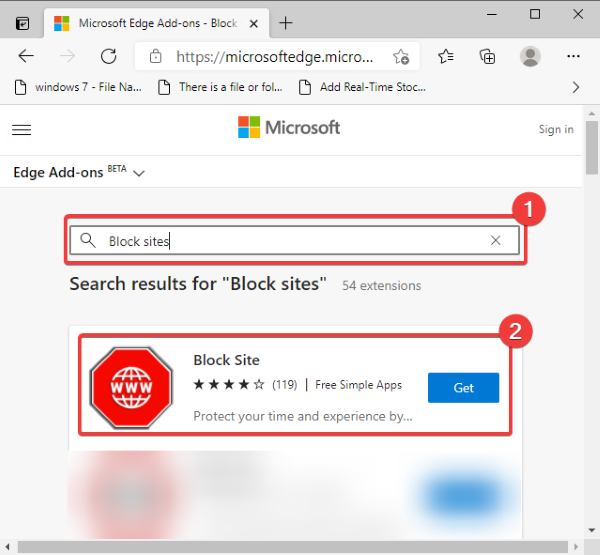
الآن ، إذا كنت على موقع الويب الذي تريد حظره ، فانقر فوق رمز حظر المواقع(Block Sites) ثم اضغط على خيار حظر الموقع الحالي(Block current site) .
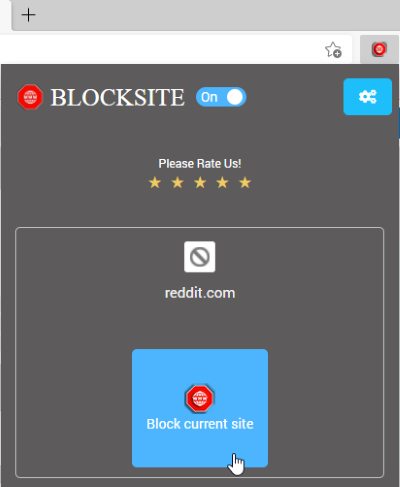
يمكنك إدخال موقع الويب الذي تريد حظره يدويًا. ما عليك سوى(Just) الانتقال إلى الرمز الخاص به ثم النقر فوق خيار إدارة المواقع المحجوبة(Manage blocked sites) .
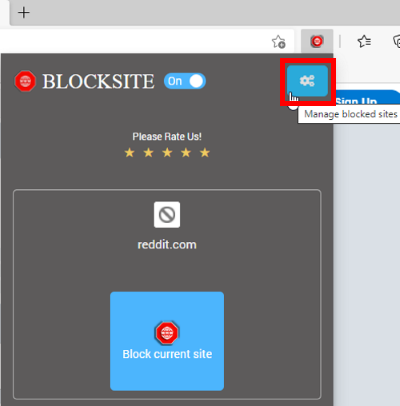
الآن ، في علامة التبويب Block Sites ، اكتب اسم موقع الويب في المربع ثم انقر فوق الخيار + . يمكنك عرض وإدارة جميع مواقع الويب المحظورة في علامة التبويب هذه. إذا كنت ترغب في إزالة موقع ويب من قائمة الحظر ، فما عليك سوى النقر فوق الرمز x الموجود بجانبه.
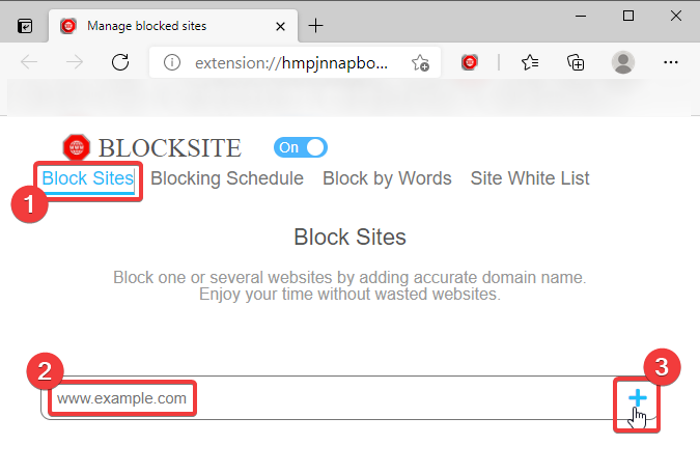
يوفر بعض الميزات الرائعة الأخرى التي تتضمن إحداها Block Words . يمكنك إضافة كلمات أو عبارات لحظر جميع المجالات التي تحتوي على تلك الكلمات أو العبارات. أدخل الكلمة / العبارة ثم انقر فوق الزر +. لن ترى أي موقع ويب يحتوي على هذه الكلمات فصاعدًا.
هناك ميزة أخرى في امتداد Edge تستحق الذكر وهي خيار حظر الجدول(Blocking Schedule ) . يمكنك إضافة جدول حظر لموقع ويب لحظره ليوم ومدة محددين.
انتقل إلى خيار إدارة المواقع المحجوبة > علامة التبويب (Manage blocked sites)حظر الجدول(Blocking Schedule) وأدخل عنوان الويب. بعد ذلك ، قم بإعداد جدول الحظر بما في ذلك أيام الحظر وخيارات الوقت. يمكنك إضافة فترات زمنية متعددة لجدولة المواقع المحجوبة.
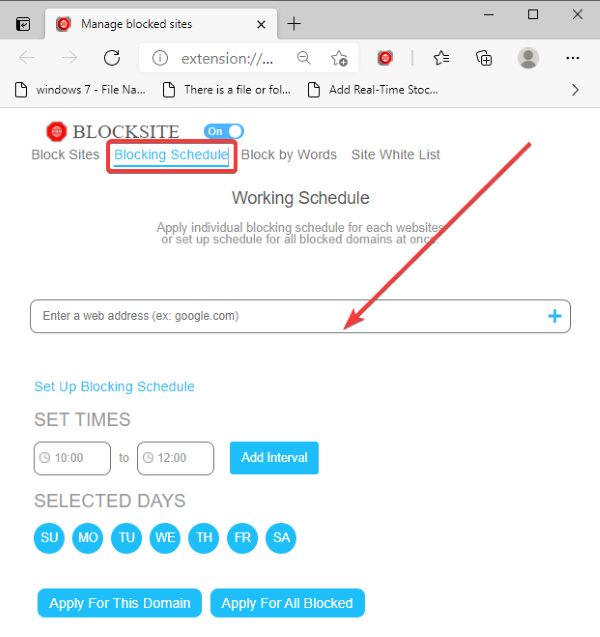
يوفر أيضًا علامة تبويب القائمة البيضاء للموقع(Site White List) حيث يمكنك إضافة مواقع الويب التي تريد تجنب حظرها.
كانت هذه المقالة حول توضيح كيفية حظر موقع ويب في Edge . إذا كنت تبحث عن طرق لحظر مواقع البالغين(block adult websites) بشكل عام لضمان التصفح الآمن للأطفال ، فيمكنك استخدام Open DNS Family Shield أو Cloudflare للعائلات(Cloudflare for Families) أو التصفح النظيف المستند إلى DNS(Clean Browsing DNS-based solution) - أو حتى برنامج الرقابة الأبوية المجاني(Free parental control software) .
Related posts
Microsoft Edge يبقي Auto-resetting على Restart في Windows 10
كيفية تغيير اللغة في Microsoft Edge ل Windows 10
كيفية استخدام Voice Typing في Microsoft Edge على Windows 10
Configure كيف تعامل Microsoft Edge Cookies في Windows10
كيفية تمكين HDR Support في Microsoft Edge على Windows 10
Fix Ca لا Connect بشكل آمن لهذا Page Error في Microsoft Edge
ميزات الأمان في Microsoft Edge browser ل Windows 10
تمكين أو تعطيل Web Widget من Microsoft Edge في Windows 10
باستخدام Browser Task Manager في Microsoft Edge في Windows 10
كيفية استخدام Mobile browser emulator في Chrome و Firefox و Edge و Opera
Fix RESULT_CODE_HUNG error على Microsoft Edge على Windows 10
كيفية استخدام منع تتبع في Microsoft Edge
لا تعرض Edge tabs في Alt+Tab في Windows 10
كيفية بدء Microsoft Edge في Windows 10 (12 طرق)
كيفية استخدام Web Capture في Microsoft Edge على Windows 10
كيفية استخدام Math Solver tool في Microsoft Edge ل Windows 10
Change Edge browser الإعدادات في Windows 10
كيفية الذهاب التخفي في Chrome، Firefox، Edge، و Opera
كيفية إظهار Favorites Bar في Microsoft Edge على Windows 10
كيفية منع التغييرات إلى المفضلة في Microsoft Edge في Windows 10
